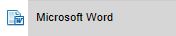-Рубрики
- АВТОРСКИЕ КУКЛЫ (141)
- ПРАВИЛЬНОЕ ФОТО (1)
- АНИМАЦИЯ (84)
- смайлики (10)
- АртБазар. (9)
- БАБОЧКИ (49)
- БЕРЕСТА (13)
- БУДЕМ КРАСИВЫМИ (123)
- В ДОМЕ ЧИСТО И УДОБНО. (69)
- ВАЛЯНИЕ (54)
- ВИДЕО (9)
- ВСЕ ДЛЯ ДАЧИ (411)
- огород (55)
- огородная аптека (13)
- пасека (2)
- пластиковые бутылки (51)
- цветоводство (39)
- ВЫШИВАНИЕ ЛЕНТАМИ (86)
- ВЯЗАНИЕ (38)
- на спицах (5)
- бумажным шнуром. (20)
- крючком (7)
- макраме (2)
- плетем из проволоки (2)
- ДАЛЬНИЕ СТРАНЫ (12)
- ДЕКУПАЖ (108)
- ЕДИМ ДОМА (405)
- выпечка (82)
- заготовки на зиму. (26)
- закуски и салаты (96)
- основные блюда (17)
- украшение блюд (65)
- ЗДОРОВЬЯ РАДИ (98)
- ЗНАНИЯ (354)
- компьтера (48)
- ли ру (79)
- фотошоп. (70)
- ИЗ ЯИЧНОЙ СКОРЛУПЫ (11)
- ИНТЕРЬЕР (167)
- КРАСОТА НА КУХНЕ (49)
- картины солью (13)
- КУКЛЯНДИЯ (572)
- ангелочки (46)
- домовята (43)
- капроновая кукла (1)
- капроновые куклы (28)
- кофейные игрушки (29)
- кукла "ДАШЕНЬКА" (13)
- кукла "НА УДАЧУ" (12)
- кукла "СОЛНЫШКО". (3)
- кукла из паперклея (5)
- куколка с лукошком (3)
- кукольное личико (24)
- кукольные аксессуары (80)
- кукольные волосы (28)
- кукольные глазки (23)
- кукольные ручки (10)
- кукольные тело, каркас (16)
- Малыш в мешочке (5)
- МК по текстильным куклам (36)
- текстильные куклы (23)
- КУКОЛЬНАЯ ОДЕЖДА (86)
- брючки и комбезы (5)
- головные уборы (27)
- обувь (40)
- платья для кукол (9)
- КУКОЛЬНОЕ ЗВЕРЬЕ (198)
- зайчата (36)
- коты и котики (55)
- кукла хомяк (10)
- мартышка (18)
- мишки (30)
- птички (16)
- разные другие (24)
- собачки (6)
- ЛЕПКА (298)
- соленое тесто (94)
- холодный фарфор. (139)
- ЛЕТНИЙ ОТДЫХ (1)
- ЛОСКУТНОЕ ШИТЬЕ(ПЭЧВОРК) (354)
- грелки на чайник (9)
- пакетницы (8)
- подушки-думочки (66)
- прихватки (26)
- сумки-сумочки (71)
- МУДРОСТЬ ЖИЗНИ (58)
- МУЗЫКА (33)
- музыкальные клипы (3)
- песни (23)
- НЕОБХОДИМЫЕ ЗНАНИЯ по ЖКХ. (14)
- НУЖНЫЕ САЙТЫ (57)
- ПРАВОСЛАВИЕ (241)
- иконы (9)
- крещение (2)
- монастыри, храмы, часовни. (11)
- пасха (113)
- рождество (26)
- стихи (22)
- ПРАЗДНИКИ (267)
- 8 марта (7)
- день рождения (2)
- новый год (154)
- открытки и поздравления (22)
- подарочная упаковка. (39)
- свечи (11)
- ПСИХОЛОГИЯ -ЭТО ВАЖНО. (11)
- ПУТЕШЕСТВИЕ ПО МИРУ (1)
- РАБОТЫ ИЗ КОЖИ. (59)
- РАЗНЫЕ ЛЮДИ (10)
- СТИЛЬ В ОДЕЖДЕ (27)
- СТИХИ (112)
- УМНАЯ БУМАГА (248)
- из газетных трубочек. (74)
- папье-маше (83)
- УРОКИ РИСОВАНИЯ (86)
- картинки и рисунки (57)
- УЧЕНЬЕ-СВЕТ! (28)
- ЧУДЕСА ПРИРОДЫ (16)
- ШИТЬЕ (285)
- фартуки мужские и женские (15)
- цветы из ткани (162)
- шторы (47)
- ЮМОР (9)
-Музыка
- Хулио Иглессиас "Натали"
- Слушали: 19344 Комментарии: 0
- Бабочка
- Слушали: 32522 Комментарии: 0
- Любэ - Там за туманами
- Слушали: 4217 Комментарии: 0
- колокольный звон (Господи, помилуй)
- Слушали: 12140 Комментарии: 0
- Олег Митяев "Пройдёт зима",пою уже неделю,прямо влюбилась в песню.
- Слушали: 45736 Комментарии: 2
-Поиск по дневнику
-Подписка по e-mail
-Статистика
Записей: 5465
Комментариев: 630
Написано: 7420
Серия сообщений "компьтера":Выбрана рубрика компьтера.
Часть 1 - Экспресс курс Windows XP
Часть 2 - Горячие клавиши в Windows.
Часть 3 - Ссылки на то, что может пригодиться для блога
Часть 4 - Горячие клавиши и полезности в браузере Chrome. Быстрые клавиши для Windows
Часть 5 - Учимся работать на компьютере
Часть 6 - Зависает компьютер что делать?
Часть 7 - Полная энциклопедия Windows на Windata.ru
Часть 8 - ВСЕМ ЧАЙНИКАМ И НЕ ТОЛЬКО....БЕСПЛАТНЫЕ КОМПЬЮТЕРНЫЕ КУРСЫ....
Часть 9 - Сервисы для создания скриншотов онлайн!
Часть 10 - Компьютерные видеоуроки и обучающие видеокурсы
Часть 11 - Как скачать видео?
Часть 12 - "Как перенести закладки"
Часть 13 - Загружаем видео с любых сайтов.
Часть 14 - Как взять код видео на YouTube и вставить в свой пост в дневнике
Часть 15 - Словарь интернет- терминов
Часть 16 - "Экран приветствия Windows 7"
Часть 17 - "Куда скачиваются файлы?"
Часть 18 - Заметки мастера
Часть 19 - Клавиши на ноутбуке
Часть 20 - Сколько способов вы знаете?
Часть 21 - Помощь в освоении компьютера для старшего поколения.
Часть 22 - Простые компьютерные уроки для пожилых... Основы компьютерной грамотности..
Часть 23 - Помощь в освоении компьютера и интернета.
Часть 24 - Осваиваем компьютер
Часть 25 - Компьютер и Интернет. 36 видеоуроков.
Часть 26 - Как отправить в виде открытки любую картинку из альбомов Mail.ru. Узнать электронный адрес человека.
Часть 27 - Компьюторные курсы..он лайн..
Часть 28 - С Windows 7 может быть проще если знать......
Часть 29 - Зачем нужна клавиша Windows?
Часть 30 - Вирус в скайпе
Часть 31 - Программа для нарезки музыки онлайн
Часть 32 - Темы для Вконтакте (VK) и Одноклассников
Часть 33 - Оформление рабочего стола и заставок
Часть 34 - Генератор поздравлений
Часть 35 - Засекреченные «горячие» клавиши Windows 7. Как это работает
Часть 36 - 15 способов как правильно искать в Гугле!
Часть 37 - Как не загрузить вирус с флешки? Программа Panda.
Часть 38 - СРОЧНО И ВСЕМ!!!!!
Часть 39 - ВИДЕОКУРС ПО ОСНОВАМ РАБОТЫ В ПРОГРАММЕ EXCEL
Часть 40 - Капитальная очистка компьютера от ненужных файлов, мусора и вирусов.
Часть 41 - Школа Компьютерной Грамотности
Часть 42 - Как скопировать текст с сайта, который защищен от копирования.
Часть 43 - Не миллионы, конечно, но тоже приятно...
Часть 44 - Как скопировать текст с сайта, который защищен от копирования.
Часть 45 - Как набрать на клавиатуре символы, которых на ней нет?
Часть 46 - Новогодние овечки!
Часть 47 - 38 КЛАВИАТУРНЫХ СОКРАЩЕНИЙ...
Часть 48 - Уменьшаем ВЕС изображения
Соседние рубрики: фотошоп.(70), ли ру(79)
Другие рубрики в этом дневнике: ЮМОР(9), ШИТЬЕ(285), ЧУДЕСА ПРИРОДЫ(16), УЧЕНЬЕ-СВЕТ!(28), УРОКИ РИСОВАНИЯ(86), УМНАЯ БУМАГА(248), СТИХИ(112), СТИЛЬ В ОДЕЖДЕ(27), РАЗНЫЕ ЛЮДИ(10), РАБОТЫ ИЗ КОЖИ.(59), ПУТЕШЕСТВИЕ ПО МИРУ(1), ПСИХОЛОГИЯ -ЭТО ВАЖНО.(11), ПРАЗДНИКИ(267), ПРАВОСЛАВИЕ(241), ПРАВИЛЬНОЕ ФОТО(1), НУЖНЫЕ САЙТЫ(57), НЕОБХОДИМЫЕ ЗНАНИЯ по ЖКХ.(14), МУЗЫКА(33), МУДРОСТЬ ЖИЗНИ(58), ЛОСКУТНОЕ ШИТЬЕ(ПЭЧВОРК)(354), ЛЕТНИЙ ОТДЫХ(1), ЛЕПКА(298), КУКОЛЬНОЕ ЗВЕРЬЕ(198), КУКОЛЬНАЯ ОДЕЖДА(86), КУКЛЯНДИЯ(572), КРАСОТА НА КУХНЕ(49), ИНТЕРЬЕР(167), ИЗ ЯИЧНОЙ СКОРЛУПЫ(11), ЗНАНИЯ(354), ЗДОРОВЬЯ РАДИ(98), ЕДИМ ДОМА(405), ДЕКУПАЖ(108), ДАЛЬНИЕ СТРАНЫ(12), ВЯЗАНИЕ(38), ВЫШИВАНИЕ ЛЕНТАМИ(86), ВСЕ ДЛЯ ДАЧИ(411), ВИДЕО(9), ВАЛЯНИЕ(54), В ДОМЕ ЧИСТО И УДОБНО.(69), БУДЕМ КРАСИВЫМИ(123), БЕРЕСТА(13), БАБОЧКИ(49), АртБазар.(9), АНИМАЦИЯ(84), АВТОРСКИЕ КУКЛЫ(141)
Экспресс курс Windows XP |
Это цитата сообщения Егорова_Таня [Прочитать целиком + В свой цитатник или сообщество!]
 Экспресс курс Windows XPНа сайте размещены книги, учебники, самоучители для самостоятельной подготовки к работе в Microsoft Windows XP , Microsoft Office , Microsoft Access , Microsoft Excel , Microsoft , Outlook , Microsoft Word , Microsoft Internet Explorer , Microsoft Project , Adobe Acrobat , HTML.Учебные материалы помогут изучить пакет начинающим и будут полезны более опытным пользователям. Часть I. Основы работы с Windows XP
|
| из блога Егоровой Татьяны |
|
|
Горячие клавиши в Windows. |
Это цитата сообщения Шрек_Лесной [Прочитать целиком + В свой цитатник или сообщество!]
 Основные сочетания клавиш:
Основные сочетания клавиш:
• CTRL+C: копирование
• CTRL+X: вырезание
• CTRL+V: вставка
• CTRL+Z: отмена действия
• DELETE: удаление
• SHIFT+DELETE: удаление выбранного объекта без возможности восстановления, не помещая объект в корзину
• CTRL с перетаскиванием объекта: копирование выделенного объекта
• CTRL+SHIFT с перетаскиванием объекта: создание ярлыка для выбранного объекта
• Клавиша F2: переименование выбранного объекта
• CTRL+СТРЕЛКА ВПРАВО: перемещение точки ввода в начало следующего слова
• CTRL+СТРЕЛКА ВЛЕВО: перемещение точки ввода в начало предыдущего слова
• CTRL+СТРЕЛКА ВНИЗ: перемещение точки ввода в начало следующего абзаца
• CTRL+СТРЕЛКА ВВЕРХ: перемещение точки ввода в начало предыдущего абзаца
• CTRL+SHIFT + клавиши со стрелками: выделение блока текста
|
|
Ссылки на то, что может пригодиться для блога |
Это цитата сообщения Donnarossa [Прочитать целиком + В свой цитатник или сообщество!]
http://www.liveinternet.ru/users/3759646/post193066837/
Кликайте на ссылку,чтобы попасть на нужную запись. Ссылки на то,что может пригодитьсяи новичкам-блоггерам и новичкам-пользователям ПК. Все уроки здесь. Как взять код рамки или поста и перенести в свой блог. Как быстро найти ответ на свой вопрос, если не у кого спросить. Как сделать своё ручное оформление блога (поставить свой фон). Как поставить свой фон в блоге. Как исправить ошибки в записи, не теряя оценок и комментов. Как правильно вставлять картинки разных форматов. Как поставить картинку справа, слева...
|
|
Горячие клавиши и полезности в браузере Chrome. Быстрые клавиши для Windows |
Это цитата сообщения Марриэтта [Прочитать целиком + В свой цитатник или сообщество!]
Горячие клавиши и полезности в браузере Chrome. Быстрые клавиши для Windows
- [CTRL + W] Закрыть текущую вкладку
- [CTRL + E / CTRL + K] Поиск с помощью Гугла
- [CTRL + R] Перезагрузить страницу
- [CTRL + T] Открыть новую вкладку
- [CTRL + U] Смотреть исходный код страницы
- [CTRL + P] Печать страницы
- [CTRL + D] Добавить страницу в закладки
- [CTRL + F] Поиск текста на странице
- [CTRL + G] Искать дальше
- [CTRL + H] Читать историю
- [CTRL + J] Страница ваших загрузок
- [CTRL + L] Выделить УРЛ страницы
- [CTRL + N] Новое окно(не вкладка)
- [CTRL + SHIFT + N] Открыть окно с режимом инкогнито
- [CTRL + + / CTRL + MOUSEUP] Приблизить
- [CTRL + - / CTRL + MOUSEDOWN] Отдалить
- [SHIFT + ESC] Дипетчер задач
- [CTRL + SHIFT + T] Открыть последнюю закрытую вкладку
- [CTRL + B] Добавить сверху панель закладок
- [CTRL + 1] или [CTRL + 2] и т.д. - переключение между вкладками
-
Вставляем только текст
Наверно многие сталкивались с ситуацией, когда при копировании какого либо текста в интернете копируется не только текст, но и все его оформление включая шрифт, цвет и отступы. Порой это очень раздражает т.к. приходится вычищать всю эту лишнюю информацию. Но можно поступить проще! Достаточно вместо стандартного «Вставить» (Ctrl-V) использовать комбинацию Ctrl-Shift-V, и текст вставится как простой текст без лишнего оформления.

-
Как запустить Google Chrome с закрепленными вкладками

Если вы хотите, чтобы при запуске браузера Chrome определенные сайты сразу запускались в закрепленных вкладках, то в этом вам поможет нехитрый параметр, которой надо дописать в ярлыке.
--pinned-tab-count=2 http://my-chrome.ru/ http://download.my-chrome.ru/,где значение «2″ обозначает количество закрепленных вкладок, а дальше через пробелы перечисляются адреса открываемых страниц.В последней тестовой версии появилась достаточно интересная фича. Думаю многим знакома ситуация, когда при постоянно открытом браузере в нем не менее постоянно открыта какая то страница (почта, новости или т.п.). Ну так вот, именно для таких «долгоиграющих» вкладок разработчики браузера создали возможность закреплять вкладки.Закрепленная вкладка прижимается к левому краю панели вкладок, убирает заголовок, оставляя только иконку.
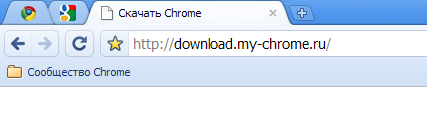
|
|
Учимся работать на компьютере |
Это цитата сообщения Liudmila_Sceglova [Прочитать целиком + В свой цитатник или сообщество!]
|
|
Зависает компьютер что делать? |
Это цитата сообщения Марина_Кузьмина [Прочитать целиком + В свой цитатник или сообщество!]
|
title=
|
|
Полная энциклопедия Windows на Windata.ru |
Это цитата сообщения Nelya_Gerbekova [Прочитать целиком + В свой цитатник или сообщество!]
http://windata.ru/
.
Серия сообщений "Компьютерный ликбез":
Часть 1 - Полезные ссылки от Divia
Часть 2 - Транслируем блог на другие сайты
...
Часть 44 - КАК КОПИРОВАТЬ КОД КАРТИНКИ
Часть 45 - Если компьютер работает медленно или зависает. Что делать. Компьютерные подсказки
Часть 46 - Полная энциклопедия Windows на Windata.ru
|
|
ВСЕМ ЧАЙНИКАМ И НЕ ТОЛЬКО....БЕСПЛАТНЫЕ КОМПЬЮТЕРНЫЕ КУРСЫ.... |
Это цитата сообщения Schamada [Прочитать целиком + В свой цитатник или сообщество!]
Не будь чайником,
изучи компьютерную граммотность!
Бесплатные компьютерные курсы

Нашла очень хороший сайт для чайников и профи компьютерной системы.Он настолько прост ,что не понять будет стыдно.Там преподнесли настоящий подарок ,т.е.страница со списком самых необходимых программ для Вашего компьютера. Здесь Вы сможете скачивать наиболее часто используемые программы,а ткже получать сообщения о новых версиях программ на свою электронную почту. И что характерно -всё это для Вас будет совершенно бесплатно, без каких-либо дополнительных регистраций и отправки платных СМС..Все программы скачиваются одним кликом.))))
|
|
Сервисы для создания скриншотов онлайн! |
Это цитата сообщения Марина_Кузьмина [Прочитать целиком + В свой цитатник или сообщество!]
|
http://vahlyaev.ru/poleznyie-sovetyi/servis-dlya-s...ya-skrinshotov-onlayn#more-543
|
|
Компьютерные видеоуроки и обучающие видеокурсы |
Это цитата сообщения TATYSIY [Прочитать целиком + В свой цитатник или сообщество!]
|
|
Как скачать видео? |
Это цитата сообщения Nelya_Gerbekova [Прочитать целиком + В свой цитатник или сообщество!]
http://ru.savefrom.net/
Как использовать сервис?
1-й способ
Введите адрес веб-страницы в соответствующее поле вверху данной страницы и нажмите кнопку Скачать.
2-й способ
Используйте удобные пользовательские инструменты.
3-й способ
Используйте короткие домены: ssyoutube.com,srapidshare.com подробнее.
4-й способ
Добавьте перед адресом веб-страницы строку "savefrom.net/" или "sfrom.net/" и нажмите клавишуEnter.пример:
Испытайте все варианты и используйте самый понравившийся!
Я использую второй способ.Это расширение SaveFrom.net помощник.Зайдите по ссылке"пользовательские инструменты и установите расширение для любого браузера.Очень удобно.
![]()
Серия сообщений " Видео-уроки и мастер-классы":* Для удобного просмотра видео в онлайне, нажмите на play, а затем сразу на паузу. Подождите 1-2 минуты, пока ролик загрузится и снова нажмите на play.*Часть 1 - Оригинальное платье- трансформер
Часть 2 - Восемь роликов на одну тему
...
Часть 40 - Как правильно вшить потайную молнию.Видео-уроки
Часть 41 - Знакомство со швейным оборудованием.Видео-уроки
Часть 42 - Как скачать видео?
|
|
"Как перенести закладки" |
Это цитата сообщения Ануфриев_Алекс [Прочитать целиком + В свой цитатник или сообщество!]

 С уважением, Андрей Курганов,
С уважением, Андрей Курганов,руководитель проекта http://chaynikam.net
Урок: "Как перенести закладки"
Если в вашем компьютере установлено несколько браузеров, то этот урок наверняка будет вам полезен, т.к. в нем будет идти речь том, как можно очень быстро и легко скопировать закладки из одного браузера в другой.заинтересовало читаем

|
|
Загружаем видео с любых сайтов. |
Это цитата сообщения Ануфриев_Алекс [Прочитать целиком + В свой цитатник или сообщество!]
|
|
Как взять код видео на YouTube и вставить в свой пост в дневнике |
Это цитата сообщения LarisaPashkova [Прочитать целиком + В свой цитатник или сообщество!]
В поисковую строку браузера вводим ссылку http://www.youtube.com
В поисковой строке на YouTube вписываем то, что хотим найти.

Откроется большое количество вариантов, из которых и выберем нужное.

Откроется новая страничка с видео. Под ним мы нажимаем сначала на кнопку «отправить», а затем на «встроить». Обязательно поставьте галочку «использовать старый код встраивания». Внизу выберем размер видео и скопируем в окошке выделенный код.

Отправляемся в свой дневник. На главной странице дневника нажимаем на «добавить».

Откроется страничка, на которой мы и будем писать свой пост. Не забывайте о заголовке. Если перед видео у вас будет идти какой-то текст, то напишите его, а затем нажимайте на «источник» и вставляйте код видео. Ну, а если никакого текста не будет, а только видео, то сразу нажимаете на «источник», вставляете код и можете публиковать.
Я, обычно, все сохраняю в черновике. Затем проверяю на предмет ошибок, а потом уже публикую.

Кстати, можете посмотреть видеоролик, код которого мы копировали для этого урока.
Удачи вам!
Серия сообщений "Мои уроки по ведению дневника на ли.ру":
Часть 1 - Как убрать текст под кат
Часть 2 - Как взять код видео на YouTube и вставить в свой пост в дневнике
|
|
Словарь интернет- терминов |
Это цитата сообщения Шрек_Лесной [Прочитать целиком + В свой цитатник или сообщество!]

На этой странице представлен словарь наиболее часто встречающихся в Интернет терминов, знание которых необходимо для эффективной деятельности (например заработка) в сети Интернет. Многие из них вам наверняка хорошо известны, некоторые возможно знаете приблизительно. Надеюсь этот словарь терминов поможет вам, быстрее освоиться в Интернет.
ADSL (Asymmetric Digital Subscriber Line)
Ассиметричная абонентская цифровая линия. Технология ADSL предполагает передачу данных с использованием цифровых модемов по обычным телефонным проводам. Данные передаются по кабелю уже в цифровом виде. При этом в момент соединения по Интернет сохраняется возможность пользоваться этим же кабелем для телефонных разговоров.
Applet
Небольшая программа или приложение, обычно написанное на Java, которое запускается браузером пользователя и активирует объекты, например, анимацию или интерактивную таблицу.
ASCII (American Standard Code for Information Interchange)
Американский стандарт кода обмена информацией . Используется для представления текстовой информации. Первая («нижняя») половина таблицы ASCII (коды 0—126) содержит символы английского алфавита, знаки препинания и арабские цифры. Она является общепринятой во всем мире. Для национальных языков используются собственные «верхние» половины таблицы ASCII (коды 127—255, или «расширенные» ASCII-коды), в которой находятся буквы национальных алфавитов и специальные символы.
ASP (Active Server Pages)
Web-страница (page.asp), созданная с использованием технологии Active Server Pages. Данная технология включает набор средств для формирования на основе скриптовых языков содержимого web-страниц, создания гибких и удобных интерфейсов доступа к базам данных и динамических приложений.
DMOZ
Крупный каталог сайтов. Наличие в нем вашего сайта положительный фактор для большинства интернет систем.
DNS (Domain Name System - доменная система имен)
|
|
"Экран приветствия Windows 7" |
Это цитата сообщения Ануфриев_Алекс [Прочитать целиком + В свой цитатник или сообщество!]

Автор Андрей Курганов.
В этом уроке давайте слегка коснёмся настроек операционной системы Windows 7 и поговорим о том, как можно буквально за пару минут настроить «под себя» внешний вид экрана приветствия.
ДАЛЕЕ
Серия сообщений "УрОкИ по существу":
Часть 1 - УРОКИ ПО ФОТОШОПУ.видео
Часть 2 - Хранение файлов.Урок-памятка.
...
Часть 14 - Урок: "Не приходит письмо. Что делать?"
Часть 15 - Урок: "Совместимость программ"
Часть 16 - Урок: "Экран приветствия Windows 7"
|
|
"Куда скачиваются файлы?" |
Это цитата сообщения Ануфриев_Алекс [Прочитать целиком + В свой цитатник или сообщество!]

Автор: Андрей Курганов
У вас бывали ситуации, когда вы скачали программу, а потом не можете её найти в своём компьютере? Если да, то думаю, что вам пора разобраться с этим вопросом - изучив данный урок, вы забудете об этой проблеме раз и навсегда, т.к. будете знать куда скачиваются файлы.Читаем далее.
Серия сообщений "УрОкИ по существу":
Часть 1 - УРОКИ ПО ФОТОШОПУ.видео
Часть 2 - Хранение файлов.Урок-памятка.
...
Часть 11 - Как пронумеровать свой блог или постраничная бродилка
Часть 12 - УРОКИ -Кликабельные ссылки
Часть 13 - Урок: "Куда скачиваются файлы?"
Часть 14 - Урок: "Не приходит письмо. Что делать?"
Часть 15 - Урок: "Совместимость программ"
Часть 16 - Урок: "Экран приветствия Windows 7"
|
|
Заметки мастера |
Это цитата сообщения Шрек_Лесной [Прочитать целиком + В свой цитатник или сообщество!]
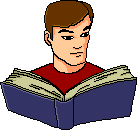
Попался мне прекрасный сайт,где можно обучиться всему в компьютерном деле.Если кому интересно зайдите и Вы посмотрите.Я думаю такой сайт нужен для закладок.Знакомтесь со списком видео уроков:
Для начинающих
Основы видеосъемки и монтажа
Скачать уроки
Pinnacle Studio
Windows Movie Maker
Видео уроки Adobe Premiere
1.Видео уроки Adobe After Effects
2.Видео уроки Adobe After Effects
3.Adobe After Effects CS5
Видео уроки по Sony Vegas
Видео уроки по Adobe Audition
Microsoft Word 2010
Снимаем свадьбу
Уроки по фото делу
Фото редактор GIMP
Видео уроки Фотошоп
Видео уроки по Illustrator CS4
Видео уроки по Lightroom
Google Picasa3 и Веб-альбомов Picasa
Фотошаблоны, рамки, виньетки, футажи
Видео уроки CorelDRAW
Видео уроки по Windows 7
Уроки по Линукс
Видео уроки по ремонту компьютера
Мастер классы от профи
Украшение и игрушки из воздушных шаров
Фотальбомы
Сделай САМ
Видео уроки по Фейсбук
Секреты одноклассников
Видео уроки по QIP 2010
Твиттер
Как заработать
ЕBay - сетевой аукцион
Прочие уроки
Это интересно
Разное
Программы
Юмор. Смех. Курьёзы.
|
|
Клавиши на ноутбуке |
Это цитата сообщения Марина_Кузьмина [Прочитать целиком + В свой цитатник или сообщество!]
|
|
|
Сколько способов вы знаете? |
Это цитата сообщения LarisaPashkova [Прочитать целиком + В свой цитатник или сообщество!]
Как вы думаете, сколько существует способов закрытия открытых окон папок и приложений? Один? Два? Три? Или, может быть, пять или восемь?
![]() Вы скажете, что вам ни к чему знать много способов. Достаточно одной красной кнопки с крестиком в верхнем правом углу открытого окна.
Вы скажете, что вам ни к чему знать много способов. Достаточно одной красной кнопки с крестиком в верхнем правом углу открытого окна.
Может оно и так. Но бывают разные ситуации. Допустим, мышка неожиданно сломалась, а работу надо закончить. Или, если у вас открыто одновременно много окон, то какой способ лучше использовать для более быстрой работы?
В конце концов и для общего развития любопытно узнать.
Правильный ответ на вопрос здесь: Способы закрытия окон
|
|